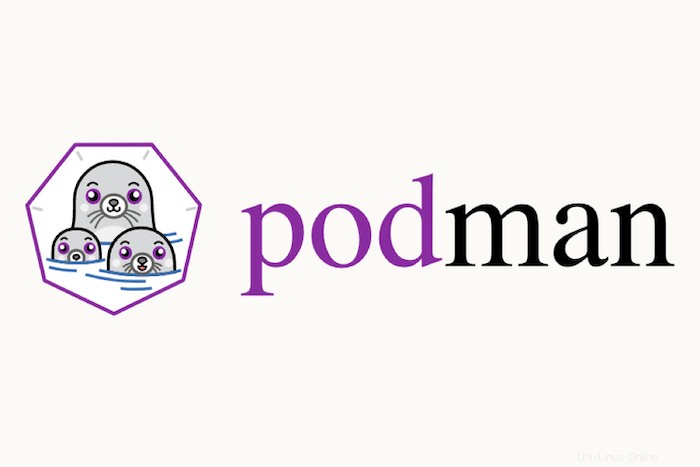
En este tutorial, le mostraremos cómo instalar Podman en Rocky Linux 8. Para aquellos de ustedes que no lo sabían, Podman es un motor de contenedor sin demonios de código abierto y gratuito. que fue desarrollado por RedHat. Admite múltiples formatos de imagen de contenedor, incluidas imágenes de Docker e imágenes de contenedor OCI. Además, Podman admite la administración de pods y grupos de contenedores.
Este artículo asume que tiene al menos conocimientos básicos de Linux, sabe cómo usar el shell y, lo que es más importante, aloja su sitio en su propio VPS. La instalación es bastante simple y asume que se están ejecutando en la cuenta raíz, si no, es posible que deba agregar 'sudo ' a los comandos para obtener privilegios de root. Le mostraré la instalación paso a paso de la herramienta de administración de contenedores Podman en Rocky Linux. 8.
Requisitos previos
- Un servidor que ejecute uno de los siguientes sistemas operativos: Rocky Linux 8.
- Se recomienda que utilice una instalación de sistema operativo nueva para evitar posibles problemas.
- Acceso SSH al servidor (o simplemente abra Terminal si está en una computadora de escritorio).
- Un
non-root sudo usero acceder alroot user. Recomendamos actuar como unnon-root sudo user, sin embargo, puede dañar su sistema si no tiene cuidado al actuar como root.
Instalar Podman en Rocky Linux 8
Paso 1. El primer paso es actualizar su sistema a la última versión de la lista de paquetes. Para hacerlo, ejecute los siguientes comandos:
sudo dnf check-update sudo dnf update sudo dnf install gcc openssl-devel bzip2-devel libffi-devel zlib-devel wget make
Paso 2. Instalación de Podman en Rocky Linux 8.
De forma predeterminada, Podman está disponible en el repositorio base de Rocky Linux 8. Ahora ejecute el siguiente comando a continuación para instalar la última versión de Podman en su sistema:
sudo dnf install podman
Verifiquemos que Podman se haya instalado correctamente con el siguiente comando:
podman --version
Después de una instalación exitosa, habilite Podman (para que se inicie automáticamente al arrancar el sistema), inicie y verifique el estado usando los siguientes comandos:
sudo systemctl enable podman sudo systemctl start podman sudo systemctl status podman
Paso 3. Uso de Podman en Rocky Linux.
Por ejemplo, busquemos la imagen de ubuntu. Ejecute:
podman search ubuntu
Para descargar o extraer una imagen, ejecute el siguiente comando de extracción de Podman seguido del nombre de su imagen preferida:
podman pull ubuntu
Si se completa el proceso de descarga de la imagen del contenedor, verifique las imágenes del descargador con el siguiente comando:
podman images
Para ver el manual de ayuda de Podman junto con la lista de subcomandos disponibles y opciones generales, ejecute:
podman --help
¡Felicitaciones! Ha instalado Podman con éxito. Gracias por usar este tutorial para instalar el contenedor sin daemon Podman en su sistema Rocky Linux 8. Para obtener ayuda adicional o información útil, le recomendamos que consulte la sitio web oficial de Podman.